应用程序并行配置不正确怎么解决
装机吧 2020年01月13日 20:48:00


应用程序并行配置不正确如何解决呢?电脑提示应用程序并行配置不正确是怎么回事?多方查找原因发现是服务项导致的,今天小编就将应用程序并行配置不正确的解决方法分享给你们。
应用程序并行配置不正确怎么解决
1、右击任务栏,弹出窗口中选择启动任务管理器

2、打开任务管理器窗口,切换至服务选项,点击右下角的服务按钮。

3、然后打开服务窗口,找到"Windows Modules Installer"服务项双击打开。

4、出现的属性窗口中,将启动类型改为手动,服务状态点击启动。

5、出现服务控制小窗口,等待启动完成即可。
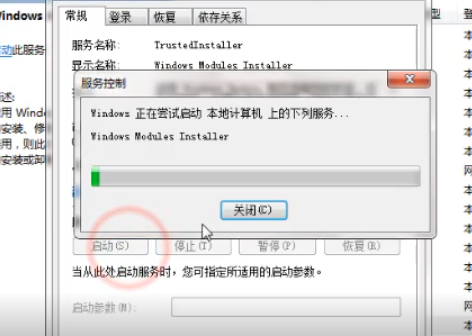
上述步骤就是解决应用程序并行配置不正确的方法啦,希望能帮助到你。
喜欢22





